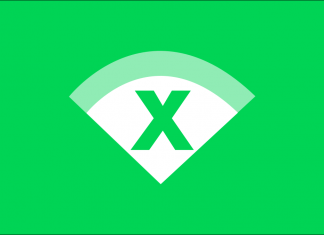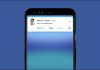روش اشتراک گذاری عکس و فایل در Google Drive اندروید
Google Drive یکی از بهترین سرویس های حافظه ابری می باشد که برای شما نزدیک به 15 گیگ، فضای رایگان فراهم می کند. شما می توانید تنها با داشتن اینترنت، از هر دستگاهی، در هر مکانی که می باشید به آن دسترسی داشته باشید. گویی دوره فلش های USB بند انگشتی هم با آمدن فضاهای ابری به سر آمده.
شما می توانید هر فایل و پرونده ای را از Google Drive خود برای دیگران به اشتراک بگذارید. چه از روش فرستادن فیزیکی فایل و پرونده و چه از روش اشتراک گذاری لینک فایل جهت دانلود از Google Drive. در این روش نگران دیده شدن دیگر فایل های خود در گوگل درایو نباشید، چرا که شخصی که لینک را با آن اشتراک و اشتراک گذاری می کنید، تنها همان فایل را خواهد دید.
چطور فایل ها و پرونده های Google Drive خود را با دیگران به اشتراک بگذاریم؟
برای اشتراک گذاری فایل ها و پرونده های گوگل درایو، مراحل زیر را دنبال کنید:
- در برگه اصلی و یا کشوی اپلیکیشن گوشی خود، اپلیکیشن Google Drive را باز کنید.
- آیکون 3 نقطه ای فایل و پرونده ای را که می خواهید آن را Share کنید، انتخاب نمایید.
- دو گزینه برای اشتراک گذاری برای شما خواهد بود:
- Share Link یا اشتراک پیوند برای فرستادن لینک به فرد مورد نظر جهت دانلود پرونده از Google Drive
- Send Link یا ارسال کپی برای فرستادن فیزیکی پرونده به شخص مورد نظر
- با انتخاب هر یک از دو راه بالا می توانید پرونده دلخواه خود را با دوستان خود در ایمیل، فیس بوک، پیامک، تلگرام، واتساپ و یا هر پیام گیر دیگری به اشتراک بگذارید.
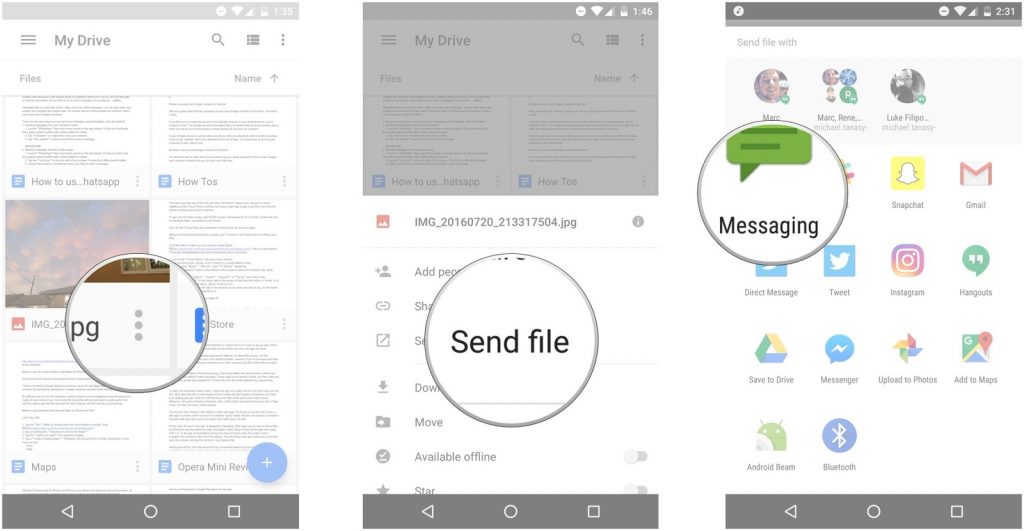
پس برای اشتراک گذاری لینک پرونده و یا خود پرونده، در فهرست باز شده اپلیکیشن دلخواه خود را انتخاب نمایید، برای مثال اگر بخواهید آن را از روش پیامک بفرستید، رو آیکون پیام انتخاب کنید، و یا اگر تمایل دارید آن را به تلگرام بفرستید، آیکون تلگرام را انتخاب نمایید.